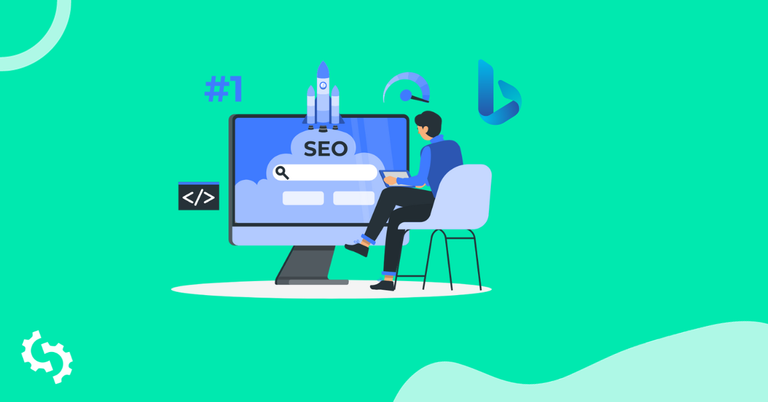
Proseguiamo con la guida dedicata a Bing, il motore di ricerca di Microsoft, l'alternativa al mercato monopolizzato da Chrome.
Vale la pena ricordare che i risultati indicizzati da Bing sono indicizzati anche da Yand. Entrambi rappresentano il 5% del mercato, contro l'83% di Google, secondo le ultime statistiche di Global Stats StatCounter.
Istruzioni per i webmaster di Bing
Queste linee guida hanno lo scopo di aiutarti a comprendere come Bing rileva, indicizza e classifica i siti web.
Seguire queste linee guida ti aiuterà a indicizzare il tuo sito su Bing. Ti aiuterà anche a ottimizzare il tuo sito per aumentarne le possibilità di posizionamento per query pertinenti nei risultati di ricerca di Bing. Presta particolare attenzione alle linee guida nella sezione "Abusi" e agli esempi nella sezione "Cose da evitare". Seguendo queste linee guida, garantirai che il tuo sito sia conforme alle regole e non venga considerato spam, il che potrebbe comportare il declassamento o persino la rimozione del sito dai risultati di ricerca di Bing.
Come Bing cerca e indicizza il tuo sito
Aiutare Bing a trovare tutte le pagine
Sitemap: le Sitemap sono un modo essenziale per Bing per individuare URL e contenuti del tuo sito web. Si tratta di un file che fornisce informazioni su URL, altri file e contenuti come immagini e video sul tuo sito web. La Sitemap indica al crawler quali pagine e file consideri importanti all'interno del tuo sito. Fornisce anche informazioni aggiuntive, ad esempio quando la pagina è stata aggiornata l'ultima volta. Consigliamo vivamente di utilizzare un file Sitemap XML per consentire a Bing di individuare tutti gli URL e i contenuti rilevanti all'interno del tuo sito web. Mantieni i file Sitemap il più aggiornati possibile; aggiornali in tempo reale o almeno una volta al giorno. Ciò consentirà la rimozione tempestiva di vecchi URL e deadlink una volta rimossi i contenuti dal tuo sito web.
Rendi la tua mappa del sito disponibile su Bing tramite:
Invialo a Bing tramite il comando Sitemap di Bing Webmaster Tools.
Inserisci la seguente riga nel file robot.txt, specificando il percorso della sitemap: Sitemap
http://example.com/sitemap_location.xml
. Una volta che Bing conosce la tua sitemap, la analizzerà regolarmente. Non è necessario inviarla nuovamente, tranne in caso di modifiche significative al sito.
Linee guida generali per la mappa del sito:
Bing supporta diversi formati di sitemap, tra cui XML, RSS, MRSS, Atom 1.0 e un file di testo.
Utilizza URL coerenti. Bing eseguirà la ricerca indicizzando l'URL esattamente come indicato.
Elenca solo URL canonici nelle tue sitemap.
Se il tuo sito web ha più versioni (HTTP vs. HTTPS, o mobile vs. desktop), ti consigliamo di puntare a una sola versione nella tua sitemap. Se decidi di avere un URL univoco per mobile vs. desktop, annotalo con l'attributo rel='alternate'.
Se hai più pagine per lingue o regioni diverse, utilizza i tag hreflang in entrambe le sitemap o il tag HTML per identificare l'URL alternativo.
Utilizza l'attributo lastmod per indicare la data e l'ora dell'ultima modifica del contenuto.
La dimensione massima della sitemap è di 50.000 URL/50 MB non compressi. Se il tuo sito è di grandi dimensioni, valuta la possibilità di suddividere la sitemap più grande in sitemap più piccole e quindi utilizzare un file Indice Sitemap per elencare tutte le singole sitemap.
Fai riferimento alla tua mappa del sito nel file robots.txt.
Se non hai modificato la mappa del sito da quando Bing l'ha scansionata, non è necessario né utile reinviarla.
L'utilizzo di una mappa del sito non garantisce che tutti gli elementi al suo interno verranno scansionati e indicizzati; tuttavia, nella maggior parte dei casi sarà utile avere una mappa del sito, in quanto fornisce consigli e indicazioni al crawler.
Utilizza l'API IndexNow o l'API di invio di URL o contenuti di Bing per visualizzare immediatamente le modifiche al sito web. Se non puoi adottare l'API, ti consigliamo di inviare gli URL aggiornati direttamente tramite Strumenti per i Webmaster di Bing o di includerli nella tua Sitemap.
Campo da golf: i collegamenti sono tradizionalmente considerati un segnale per determinare la popolarità del sito web. Il modo migliore per convincere altri siti a collegarsi al tuo sito è creare contenuti unici e di alta qualità. Il crawler di Bing (Bingbot) segue i collegamenti all'interno del tuo sito Web (link interni) o da altri siti (collegamenti esterni) per aiutare Bing a scoprire nuovi contenuti e nuove pagine.
Bing consiglia che tutte le pagine di un sito siano collegate ad almeno un'altra pagina individuabile e scansionabile.
I link scansionabili sono tag con un attributo href. Il link di riferimento deve includere un testo o un attributo alt image pertinente alla pagina.
Limita il numero di link in una pagina a un numero ragionevole, non più di qualche migliaio di link per pagina.
Fai uno sforzo ragionevole per garantire che tutti i link a pagamento o pubblicitari sul tuo sito utilizzino rel='nofollow' o rel='sponsored' o rel='ugc' per impedire che i link vengano seguiti da un crawler e possano potenzialmente influenzare la classifica dei risultati di ricerca.
Bing premia i link che crescono organicamente, ovvero i link aggiunti nel tempo da creatori di contenuti su altri siti web affidabili e pertinenti che indirizzano utenti reali dal loro sito al tuo. Pianifica la creazione di link sia internamente che esternamente, in modo organico.
Le tattiche abusive che mirano a gonfiare il numero e la natura dei link in entrata, ad esempio l'acquisto di link, la partecipazione a schemi di link (link farm, spamming di link e manipolazione eccessiva dei link) possono portare alla penalizzazione del tuo sito e alla sua rimozione dall'indice Bing.
Limita il numero di pagine web: limita il numero di pagine del tuo sito web a un numero ragionevole. Evita contenuti duplicati all'interno del tuo sito; Aiuta a deduplicare i contenuti duplicati:
evita di pubblicare URL diversi con lo stesso contenuto utilizzando il comando Tag canonico.
Configura il tuo sito web e i parametri URL per migliorare l'efficienza della ricerca indicizzando e riducendo le molteplici varianti dello stesso URL che puntano allo stesso contenuto.
Evita URL specifici per dispositivi mobili. Prova a utilizzare lo stesso comando URL per utenti desktop e dispositivi mobili.
Utilizza i reindirizzamenti in modo appropriato: se sposti i contenuti del tuo sito web in un'altra posizione, utilizza un reindirizzamento HTTP 301 permanente per almeno tre mesi. Se lo spostamento è temporaneo, ovvero inferiore a un giorno, utilizza un reindirizzamento 302 temporaneo. Evita di utilizzare un tag rel= canonico al posto di un reindirizzamento appropriato quando i contenuti del sito sono stati spostati da una posizione a un'altra.
Consenti a Bing di eseguire la scansione per una maggiore indicizzazione: la funzionalità di controllo della scansione dello Strumento per i Webmaster consente di gestire la modalità di scansione dei contenuti da parte di Bingbot, inclusi tempi e velocità. Incoraggiamo i webmaster ad abilitare Bingbot per una scansione rapida e completa dei siti per garantire che venga individuato e indicizzato il maggior numero possibile di contenuti.
JavaScript: Bing può elaborare JavaScript, tuttavia, esistono limitazioni nell'elaborazione di JavaScript su larga scala riducendo al minimo il numero di richieste HTTP. Bing consiglia il rendering dinamico per passare dal contenuto renderizzato lato client a quello pre-renderizzato per specifici user agent come Bingbot, in particolare per siti web di grandi dimensioni.
Rimuovi i contenuti restituendo un codice HTTP 404 "Non trovato". Accelera la rimozione dei contenuti utilizzando gli strumenti di rimozione contenuti e pagine di Bing. Le richieste di rimozione dei contenuti hanno una validità massima di 90 giorni e devono essere rinnovate, altrimenti i contenuti potrebbero riapparire nei risultati di ricerca.
robots.txt: un file robots.txt informa i crawler dei motori di ricerca come Bingbot su quali pagine e file del tuo sito possono o non possono accedere. Robots.txt viene utilizzato principalmente per istruire e gestire il traffico dei crawler. Ad esempio, puoi indicare a Bingbot di non eseguire la scansione di contenuti meno utili, come le pagine dei risultati di ricerca o le pagine di accesso.
Inserisci il file robots.txt nella directory principale (la directory più in alto) del tuo sito web. Non inserirlo in una sottodirectory.
Impedire a Bing di scansionare una pagina probabilmente la rimuoverà dall'indice. Tuttavia, l'utilizzo di Disallow non garantisce che una pagina non compaia nell'indice o nei risultati di ricerca. Se desideri impedire la scansione o l'indicizzazione di una pagina specifica, dovresti utilizzare il meta tag robots noindex invece di disabilitarla nel file robots.txt.
Controlla spesso il file robots.txt per assicurarti che sia aggiornato. Controlla gli URL disabilitati da robots.txt in Strumenti per i Webmaster di Bing per assicurarti che rimangano accurati. Per
saperne di più, leggi come creare un file di testo robots.txt.
Risparmia risorse: usa la compressione HTTP e il get condizionale per ridurre la larghezza di banda utilizzata dai crawler e dai tuoi clienti, migliorando al contempo la velocità di caricamento delle pagine.
Aiuta Bing a comprendere le pagine
. Bing cerca contenuti ricchi, preziosi e coinvolgenti, creati per gli utenti, non per i motori di ricerca. Creando contenuti chiari, unici, di alta qualità, pertinenti e facili da trovare sul tuo sito web, aumenterai la probabilità che Bing indicizzi e mostri i tuoi contenuti nei risultati di ricerca.
Contenuti: i siti web con contenuti poveri, che mostrano principalmente annunci pubblicitari o link di affiliazione o reindirizzano rapidamente i visitatori ad altri siti tendono a perdere posizioni su Bing. In alcuni casi, potrebbero non essere affatto indicizzati. I contenuti devono essere facili da navigare, ricchi e coinvolgenti per il visitatore del sito web e fornire le informazioni che sta cercando.
Crea contenuti per gli utenti dei motori di ricerca e non per quelli dei motori di ricerca: sviluppa contenuti avanzati basati sulla ricerca di parole chiave che mostrano agli utenti quali sono le informazioni che stanno cercando.
Crea contenuti sufficienti a soddisfare pienamente le aspettative dei visitatori. Non ci sono regole fisse sul numero di parole per pagina, ma fornire contenuti più pertinenti è solitamente meglio...
Rendilo unico. Non riutilizzare contenuti provenienti da altre fonti. I contenuti della tua pagina devono essere unici nella loro forma finale. Se scegli di ospitare contenuti di terze parti, usa il tag canonico (rel='canonical') per identificare la fonte originale o usa il tag alternativo (rel='alternate').
Immagini e video: utilizza immagini e video unici e originali, pertinenti all'argomento della pagina. Bing può estrarre informazioni da immagini, didascalie, dati strutturati, titoli e testo correlato, come le trascrizioni.
Non incorporare testo o informazioni importanti all'interno di immagini o video. Il riconoscimento ottico dei caratteri (OCR) è meno affidabile del testo HTML e non è accessibile. Il testo alternativo migliora l'accessibilità per le persone e i dispositivi che non possono visualizzare le immagini sulle pagine. Quando scegli il testo alternativo, concentrati sulla creazione di contenuti ricchi di informazioni che utilizzino parole chiave in modo appropriato per contestualizzare l'immagine in relazione al contenuto della pagina.
Includi titoli, nomi di file e testo descrittivo per immagini e video.
I video devono essere in un formato supportato e non bloccati da paywall o da accessi non autorizzati.
Sottotitoli e didascalie possono essere utilizzati per i video per rendere i tuoi contenuti disponibili a un pubblico più ampio e fornire ai motori di ricerca una rappresentazione testuale del contenuto nei file video e audio.
Scegli foto e video di alta qualità: sono più accattivanti per gli utenti rispetto a immagini sfocate o sfocate.
Ottimizza immagini e video per migliorare i tempi di caricamento delle pagine. Le immagini sono spesso il fattore più significativo nelle dimensioni della pagina e nel rallentamento del caricamento.

Commenti
Posta un commento